Kesalahan Alat Pembuatan Media 0xC1800103 - 0x90002 di Windows 11/10
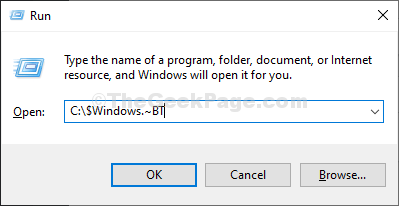
- 3540
- 590
- Dr. Travis Bahringer
Saat Anda mencoba meningkatkan Windows 10 Anda Alat Pembuatan Media (Mct) Anda dapat menemukan pesan kesalahan, menyatakan “Something Greening ERROR Code: 0xc1800103 - 0x90002”Dan proses up-gradasi akan macet. Jika Anda menghadapi masalah ini di pihak Anda, jangan khawatir ada perbaikan sederhana untuk menyelesaikan masalah ini. Tetapi sebelum melanjutkan, Anda harus mencoba solusi ini terlebih dahulu untuk menguji beberapa solusi yang lebih sederhana untuk masalah Anda-
Solusi awal-
1. Menyalakan ulang Komputer Anda dan cobalah untuk memutakhirkan lagi.
2. Periksa apakah komputer Anda ada di zona waktu yang benar dan waktu yang tepat ditampilkan di komputer Anda.
3. Banyak pengguna melaporkan bahwa menggunakan VPN menghasilkan kesalahan ini dan ketika mereka mematikan VPN dan mencoba lagi, itu berhasil.
Jika salah satu dari solusi ini tidak membantu, pilih solusi ini-
Daftar isi
- Folder distribusi perangkat lunak fix-1 kosong-
- Pengaturan Bahasa Periksa Fix-2
- Perbaiki-3 Periksa Tanggal dan Waktu
Folder distribusi perangkat lunak fix-1 kosong-
1. Mencari "cmd" dalam Mencari Kotak di samping ikon Windows.
2. Kemudian, klik kanan pada "Command prompt"Dalam hasil pencarian yang ditinggikan dan pilih"Jalankan sebagai administrator“.
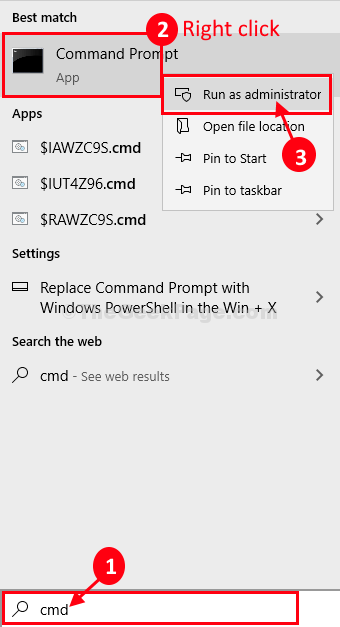
3. Pada langkah pertama, Anda harus menghentikan beberapa layanan. Menyalin perintah ini dan tempel mereka masuk Cmd dan memukul Memasuki untuk sementara menangguhkan layanan ini.
Net Stop Wuauserv Net Stop Cryptsvc Net Stop Bits Bit Net Stop Msiserver
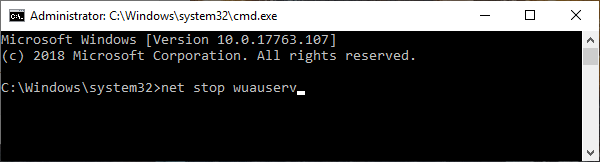
Memperkecil itu Command prompt jendela.
4. Sekarang, buka file explorer.
5. Sekarang ke lokasi berikut di komputer Anda dengan menempelkan jalur yang diberikan di bawah ini untuk File Explorer.
C: \ windows \ softwaredistribusi \ unduh
6. Sekarang, tekan Ctrl+a Untuk memilih semua folder dan tekan "MenghapusKunci dari keyboard Anda untuk mengosongkan Distribusi software map.
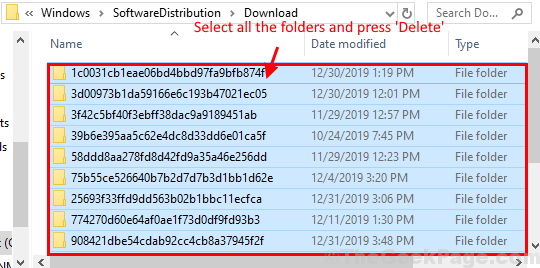
Menutup File Explorer jendela.
Pada langkah terakhir, Anda harus memulai proses yang telah Anda hentikan di langkah pertama.
Sekarang, memaksimalkan Command prompt jendela.
7. Salin-paste kode-kode ini dan tekan enter untuk menjalankannya di CMD.
Ini akan melanjutkan layanan yang berhenti itu.
Mulai bersih Wuauserv Net Start Cryptsvc Mulai Bit Bit Net Mulai MSISERVER
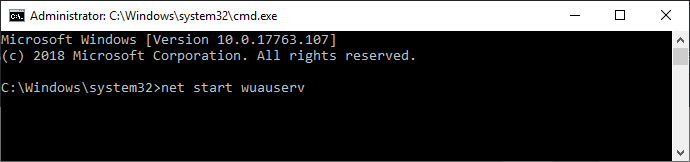
Menutup Command prompt jendela.
8. Sekarang, Cari Opsi File Explorer di kotak pencarian.
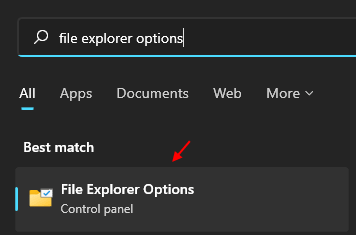
9. Klik Melihat tab dan kemudian periksa opsi Tampilkan file tersembunyi.
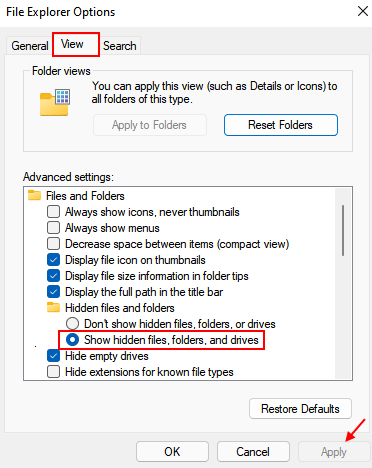
10. Sekarang, pergi ke C map.
11. Hapus dua folder yaitu.
$ Windows.~ Bt
$ Windows.~ WS
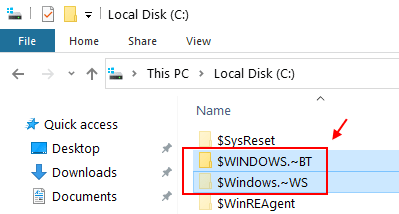
12.Sekarang, cari cmd di kotak pencarian windows.
13. Klik kanan dan klik Jalankan sebagai administrator
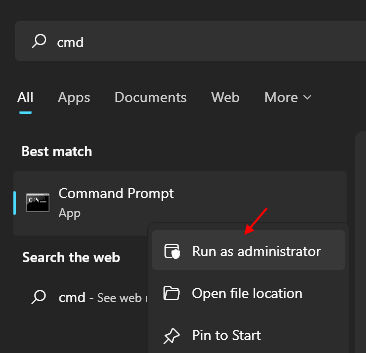
14 -How, jalankan perintah yang diberikan di bawah ini
wuauclt.EXE /UPDATENOW
15 -Dose jendela prompt perintah
Menyalakan ulang komputer Anda. Setelah reboot, coba perbarui komputer Anda.
Pengaturan Bahasa Periksa Fix-2
1 - Cari Pengaturan Bahasa di kotak pencarian Taskbar Windows dan klik di atasnya
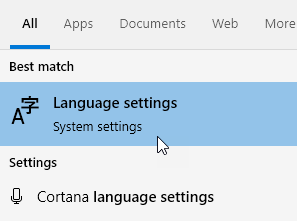
2 - Sekarang, pastikan bahasa tampilan yang benar dipilih. Jika tidak, pilih bahasa tampilan yang benar dari drop-down.
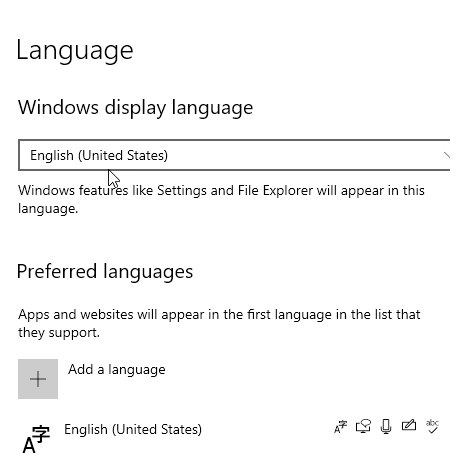
Perbaiki-3 Periksa Tanggal dan Waktu
1 - tekan Kunci Windows Dan R kunci bersama untuk dibuka berlari.
2 - Sekarang, klik Timeedate.cpl
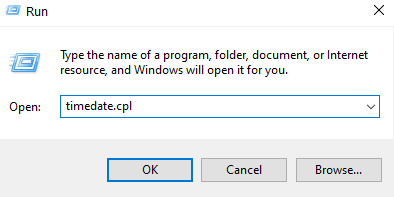
3 - Sekarang, pastikan zona waktu Anda benar. Jika tidak maka pilih zona waktu yang benar dari drop-down.
Untuk mengubah zona waktu, klik Ubah zona waktu dan kemudian pilih zona waktu yang benar dari dropdown.
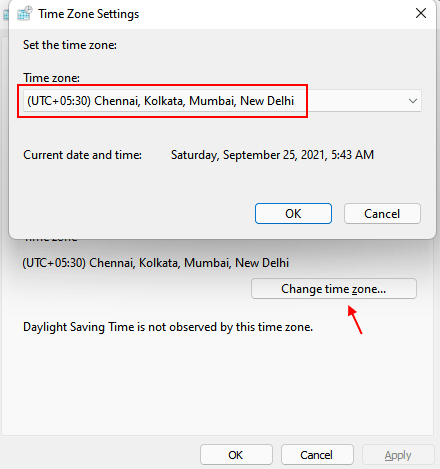
4 - Sekarang, klik Waktu internet
5- Klik ubah pengaturan.
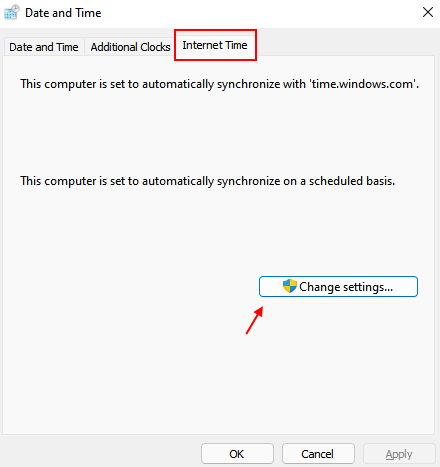
6 - Pilih Sinkronisasi dengan Server Waktu Internet
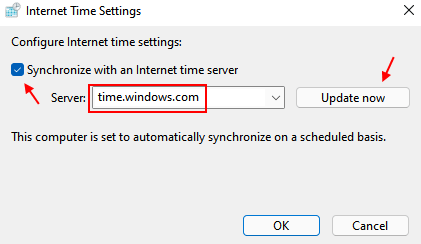
7 - Pilih waktu.windows.com dan klik Memperbarui sekarang.
Sekarang, coba lagi.
- « Cara menerapkan kebijakan grup untuk pengguna non-administrator hanya di windows 10
- Perbaiki perangkat USB atas status saat ini terdeteksi!!'Masalah di Windows 10/11 »

